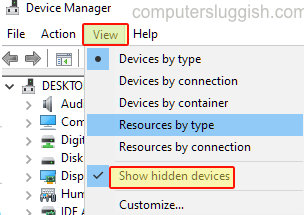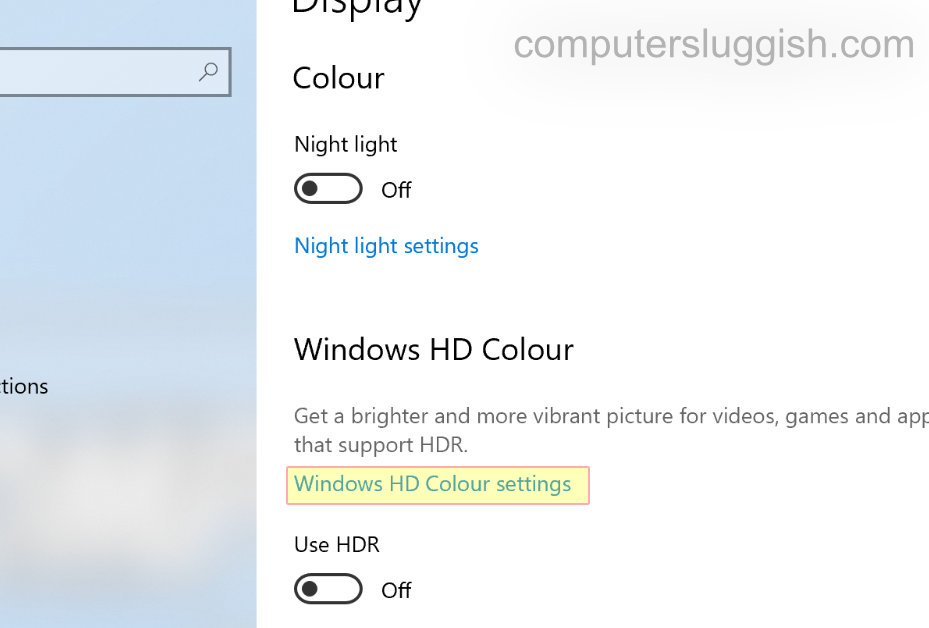
Заставьте ваш дисплей выглядеть лучше!
Если вы используете HD-монитор высокого разрешения для своего ПК или ноутбука с Windows 10, то вы можете обнаружить, что ваш монитор поддерживает HDR (также известный как высокий динамический диапазон).
Содержание
Если это так, то в Windows 10 есть настройка, позволяющая включить режим HDR, благодаря которой фотографии, видео, игры и все остальное оживают и позволяют рассмотреть все в деталях!
Включение HDR действительно меняет визуальное восприятие операционной системы, делая все более четким и ясным, поэтому мы настоятельно рекомендуем вам включить эту опцию, если вы можете, и на самом деле включить HDR в Windows 10 довольно просто.
Чтобы включить HDR в Windows 10: 1. Первое, что вам нужно сделать, это щелкнуть правой кнопкой мыши на рабочем столе > Нажмите на Настройки дисплея
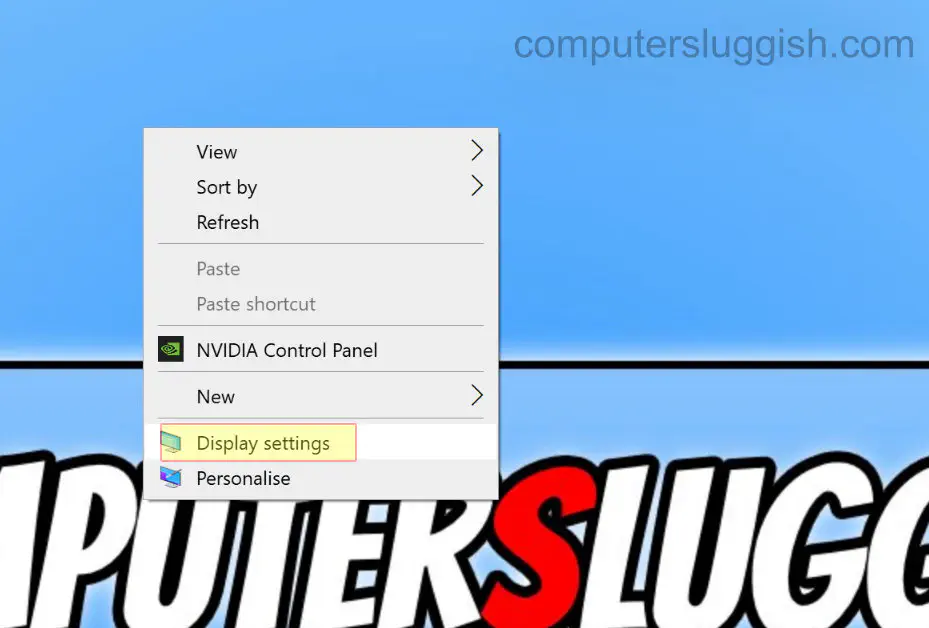
- Переключите HDR на ON (Если вы не видите опцию HDR, это означает, что ваш дисплей или видеокарта , к сожалению, не поддерживает ее)
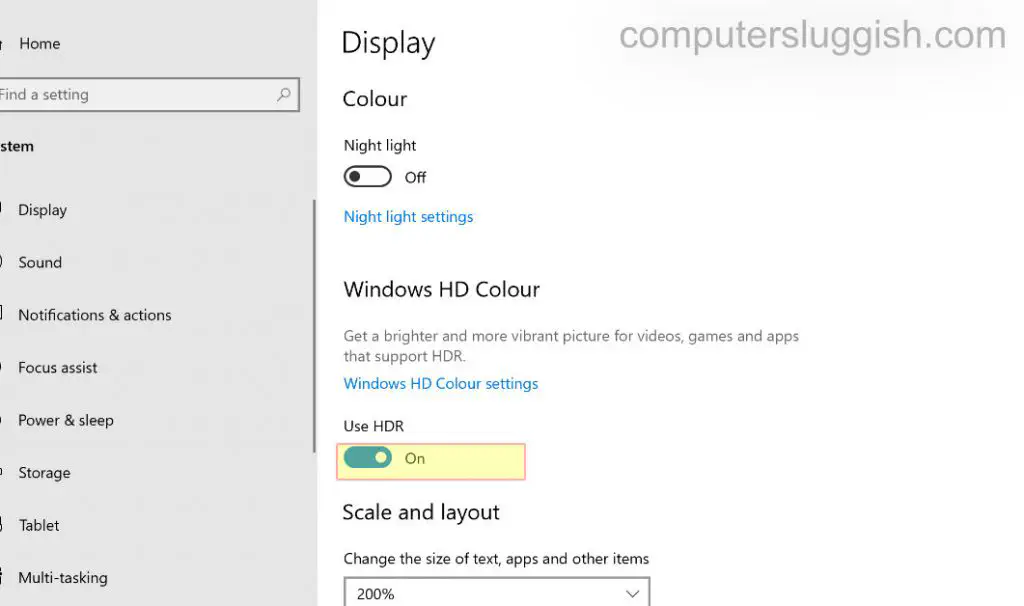
* * * * Top Tip* * * * * *
Вы также можете щелкнуть на на Настройки цвета Windows HD и убедитесь, что все настройки HDR переключены на ON
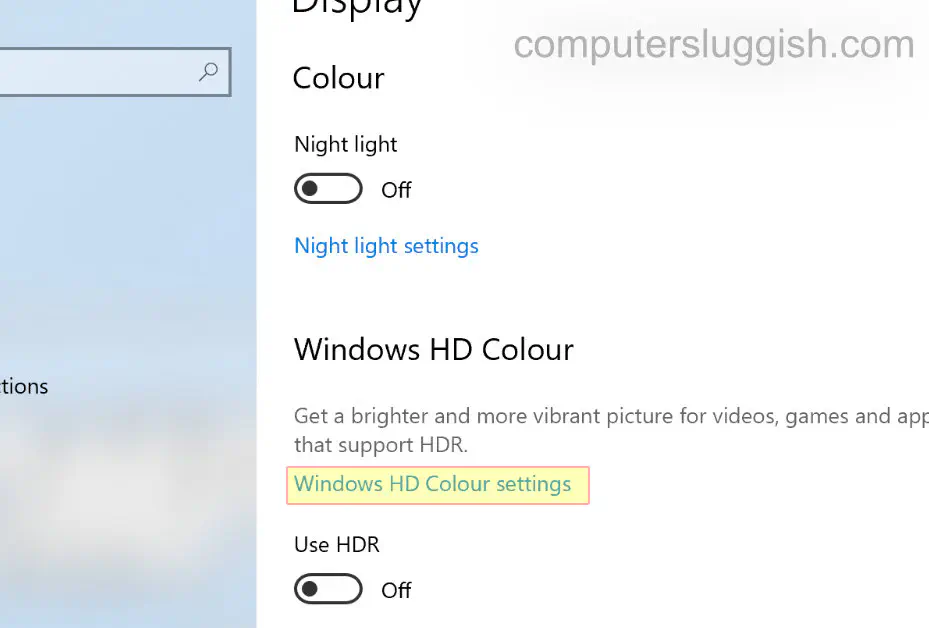
Посмотрите видеоурок о том, как включить HDR в Windows 10, если ваш дисплей поддерживает его, если вы застряли:
YouTube видео: Как включить HDR в Windows 10, если ваш дисплей поддерживает его
Вопросы и ответы по теме: “Как включить HDR в Windows 10, если ваш дисплей поддерживает его”
Как включить HDR на мониторе который не поддерживает HDR?
Не нужно искать галочку для включения HDR в настройках драйвера вашей видеокарты — она есть в стандартных опциях системы. Зайдите в «Параметры» (сочетание клавиш Win + I), далее «Система» и выберите подраздел «Дисплей». Активируйте переключатель «Использовать HDR» для нужного вам монитора (если их несколько).Сохраненная копия
Как узнать поддерживает ли видеокарта HDR?
На панели «Система» > «Экран» > « Настройки HDR» выберите или выберите дисплей, который вы хотите проверить на поддержку HDR. В разделе «Возможности дисплея» вы должны увидеть детали HDR для вашего дисплея. Если ваш дисплей поддерживает HDR, в строках ниже будет указано «Поддерживается».
Какие мониторы поддерживают HDR?
HDR поддерживают графические адаптеры Nvidia начиная с GTX 950 и AMD начиная с R9 380. Здесь гораздо важнее обратить внимание на порты. HDR поддерживается версиями HDMI от 2.0 и DisplayPort от 1.4. Кроме того, вам потребуется монитор с IPS или VA матрицей, потому что TN-матрицы HDR не поддерживают.
Что делать если монитор не поддерживает HDR?
Устранение распространенных проблем1. Убедитесь, что на вашем мониторе или телевизоре включен режим HDR. 2. Перейдите в раздел Параметры > Система > Дисплей и включите параметр Потоковое видео в режиме HDR в разделе Windows HD Color.
Что нужно для поддержки HDR?
**Что для этого понадобится?**1. Разрешение Full HD и выше. 2. Сертификация DisplayHDR-400 и выше. 3. Максимальная (пиковая) яркость от 400 нит, хотя эффект будет заметен и на мониторах с 250 – 300 нит. 4. По сертификации Ultra HD Premium яркость должна составлять не менее 1000 нит. 5. Уровень черного 0,05 нит и менее.
Посмотрите наши последние сообщения: * Как удалить Messenger в Windows 10
- Назад 4 Blood Улучшение производительности на ПК с Windows 10
- Установка последних драйверов NVIDIA в Windows 11
- Back 4 Blood FIX Connection & Sign In Issues On Windows 10 PC
- Back 4 Blood PC Fix Crashing & Errors Best 7 Methods Windows 10